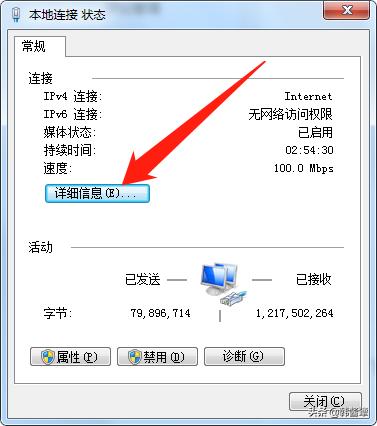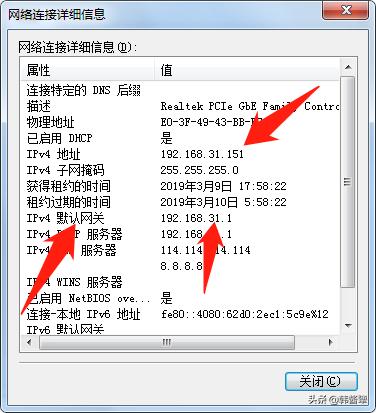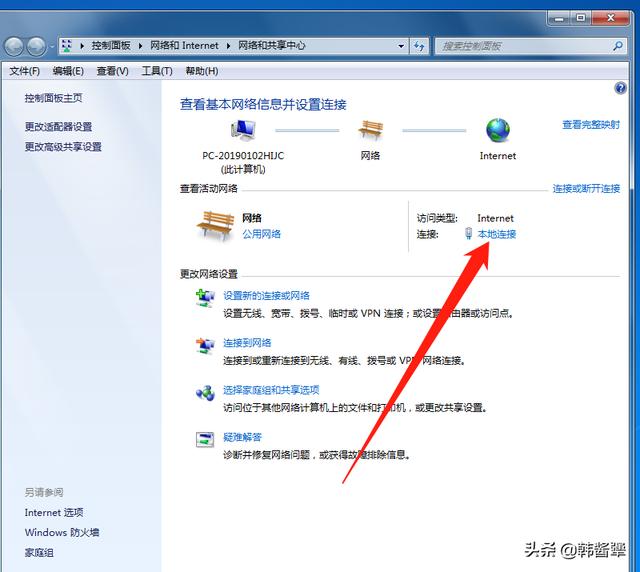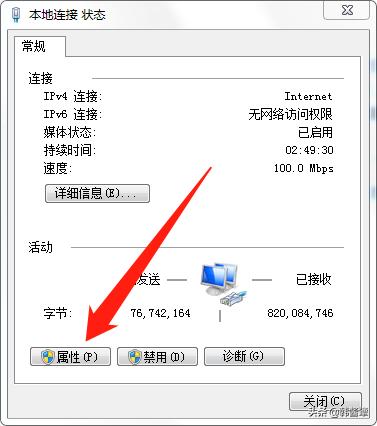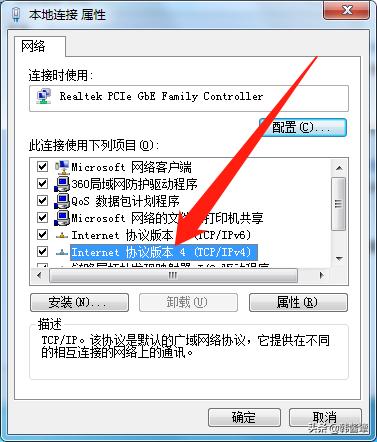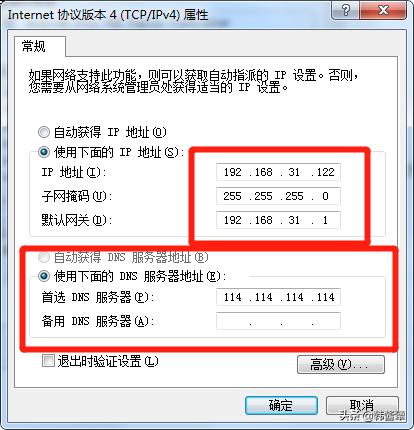【导读】怎么手动设置电脑本地IP地址,下面就是路由器整理的网络知识百科,来看看吧!
电脑开机的时候,明明是开机了,但是电脑就是没有网络。右下角的网络连接一直在打转,等10秒左右才会有网络。事实上,此时获取路由器IP地址的正是计算机。如果不想让它转圈,打开会有网络,需要手动设置。
图片加文字就行了,多说无益,WIN7演示。
首先,我们需要知道路由器的IP段,右键单击网络邻居的属性,单击本地连接,以及详细信息。
151这个值可以从2到200任意编辑,默认网关192.168.31.1,我们看到路由器给出的IP段就可以设置。
右键单击属性,左键单击在线邻居的本地连接。
左键单击属性。
双击协议版本4。
IP段192.168.31。*,那么*可以随意输入,建议不要超过254。
边肖的路由器IP段是31,路由器不一样,所以首先要检查自己的IP段。
亲,以上就是关于(怎么手动设置电脑本地IP地址),由“WiFi之家网”整理!
原创文章,作者:路由器,如若转载,请注明出处:https://www.224m.com/172837.html